閃壓(shanrar)是一款非常好用的壓縮解壓軟件,這款軟件有著超級清爽的界面,功能強大,擁有全新的界面設計,使用戶在使用過程中更加舒適和便捷,可以有效保護用戶的文件安全,防止數據泄露和惡意攻擊,能夠批量進行處理,同時,閃壓還支持解壓主流的rar、zip、7ziso等多達42種壓縮文件格式,滿足用戶的各種需求。
閃壓(shanrar)使用方法
1、在閃壓的右上菜單,點擊【工具】,選擇【選項】,并在新彈出的【設置】界面中,點擊【文件關聯】標簽,通過勾選不同的壓縮格式來更改軟件默認的壓縮格式關聯,點擊【確定】來確認更改的壓縮格式關聯。
2、在閃壓的右上菜單,點擊【工具】,選擇【選項】,并在新彈出的【設置】界面中,勾選【層疊右鍵關聯菜單】,點擊【確定】確認,這樣關聯的右鍵菜單會減少為一項。
3、固實壓縮是一種特殊的壓縮存儲格式,固實壓縮把要壓縮的全部文件當做一個連續的數據流來處理。
4、通俗的可以這樣認為:普通壓縮是把一個文件一個文件分別壓縮然后合成壓縮包,固實壓縮是先把這些文件連接起來當做一個大文件進行壓縮。
5、這樣的優點是在壓縮超大量小體積文件時壓縮率更高,壓縮后的文件體積更小。
6、但是也有缺點就是即使只打開其中的一個小文件,也需要解壓完整個壓縮包。
7、在實際使用時,只要你需要最小體積的壓縮,盡量采用7z的固實壓縮,這個缺點實際影響很小。
8、目前閃壓右鍵菜單中的“添加到___.7z”是默認固實壓縮的,直接用這個菜單項既可壓出相當小的文件。
9、您也可以在【您將創建一個壓縮文件】界面中,選擇【壓縮率優先】或在【自定義】中將壓縮格式設置為7z,勾選【創建固實壓縮文件】選項,以實現7z固實壓縮。(注意:所有zip壓縮文件永遠是非固實的,所以zip壓縮時不支持固實。)
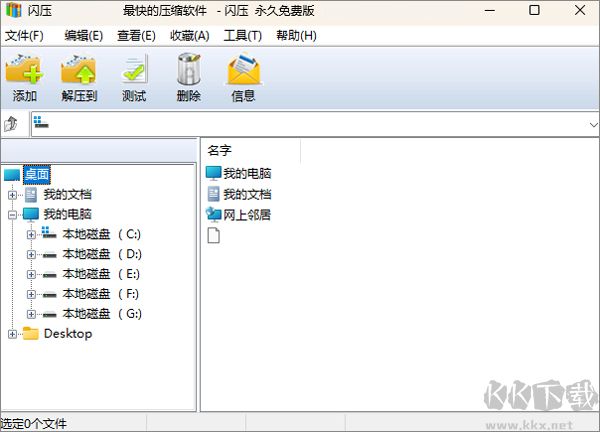
閃壓(shanrar)常見問題
1、如何壓縮文件?
通過右鍵菜單壓縮文件:
選中一個或多個文件后,鼠標右鍵單擊文件,在彈出的右鍵菜單中,選擇【添加到壓縮文件…】,在新彈出的【您將創建一個壓縮文件】窗口中,設置好壓縮選項,點擊【立即壓縮】即可進行壓縮操作。如果生成的壓縮文件想保存在當前文件夾下,也可選擇【添加到“文件名.zip“】,實現快捷的壓縮。
通過軟件主界面壓縮文件:
打開閃壓,選中一個或多個文件后,點擊軟件主界面左上角的【添加】圖標,并在新彈出的【您將創建一個壓縮文件】窗口中設置好壓縮選項后,點擊【立即壓縮】即可對文件進行壓縮。
2、如何解壓文件?
通過右鍵菜單解壓文件:
鼠標右鍵單擊選中的一個或多個壓縮文件,在彈出的右鍵菜單中,選擇【解壓文件…】,在新彈出的【解壓文件】窗口中,設置好解壓選項,點擊【確定】即可進行解壓操作。如果解壓之后的文件保存在當前文件夾,也可通過選擇【解壓到當前文件夾】,實現快捷操作。
通過軟件主界面解壓文件:
打開閃壓,找到希望解壓的壓縮文件,點擊選中后,點擊軟件主界面左上第二個【解壓到】圖標,并在新彈出的窗口中設置解壓縮選項后,點擊【確定】即可對文件進行解壓。
3、如何對壓縮包進行加密?
壓縮一個文件時,在【您將創建一個壓縮文件】界面,點擊【加密碼】按鈕,然后輸入密碼即可。
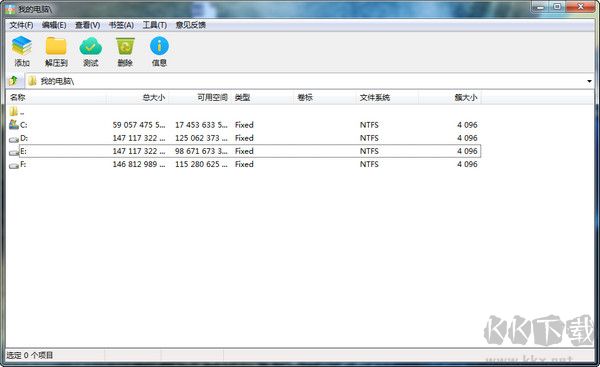
閃壓(shanrar)軟件亮點
1、安全防護能力強。
2、支持解壓主流的rar、zip、7z、iso等多達42種壓縮文件。
3、簡單高效,兼容性好。
4、便捷,易于攜帶。
5、快速 輕巧、兼容性好、更安全、更漂亮。
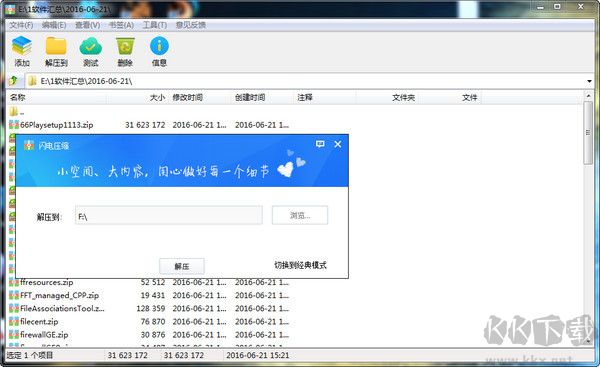
閃壓(shanrar)軟件特色
1、壓縮算法的改變
64 位 WinRAR 中最大的壓縮字典增加到 1GB。32位 WinRAR 版本創建壓縮文件時可以使用 256MB 的字典。32位和64位版本都可以解壓任何字典大小的壓縮文件,包括1GB的
2、壓縮文件格式
你可以在壓縮對話框中使用 "壓縮文件格式" 創建RAR、TAR、7Z等多格式壓縮文件。
3、加密算法的改變
CBC 模式中加密算法由 AES-128 改變為 AES-256。關鍵推導函數是基于使用 HMAC-SHA256 的 PBKDF2
4、刪除的功能
選擇文件,然后使用菜單、工具欄上的“刪除”按鈕或是鍵盤快捷鍵Del,將會把選定的文件和文件夾移動到回收站,因此您還有機會恢復意外刪除的數據。 在刪除文件時按下Shift+Del就不會移動到回收站,而會直接刪除,無法恢復。
5、7z壓縮文件格式
添加對 7Z 壓縮文件格式的解壓支持
6、壓縮文件格式的改變
文件壓縮多樣化,使壓縮變得更加簡單,多格式文件壓縮方式更能滿足全方位的文件壓縮使用。
7、全面兼容
閃壓(shanrar)完美支持包括:win8,win7,vista,win XP和win 2003在內的所有windows系統

 閃壓(shanrar) v1.0.04.6MB
閃壓(shanrar) v1.0.04.6MB